Windows에서 최고 관리자 계정을 활성화하는 방법
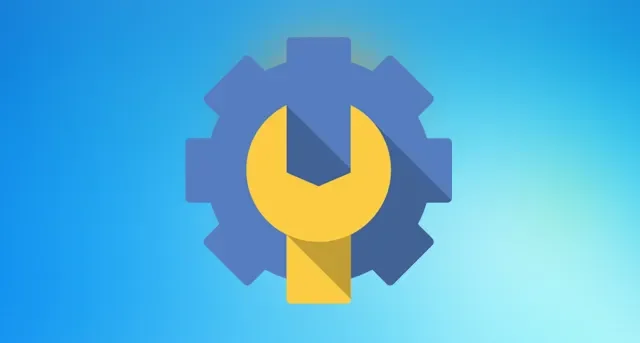
당신이 당신의 Windows 머신을 사용하는 유일한 사람이라면 당신은 그것의 관리자입니다. 그러나 Windows 운영 체제에는 숨겨져 있는 작은 것들이 너무 많으며 최고 관리자 계정도 그 중 하나입니다. 일부 권한에는 전체 관리자 권한과 UAC(User Access Control) 재정의가 포함되지만 이에 국한되지 않아 일부 오버더톱 문제 해결이 가능합니다. Windows에서 슈퍼 관리자 계정을 활성화하려면 이 튜토리얼을 따르십시오.
1. 명령 프롬프트를 통해 활성화
명령 프롬프트를 사용하여 최고 관리자 계정을 활성화하는 것이 가장 쉬운 방법 중 하나입니다.
- 검색 상자에 명령 프롬프트를 입력하고 “관리자 권한으로 실행” 옵션을 선택합니다.
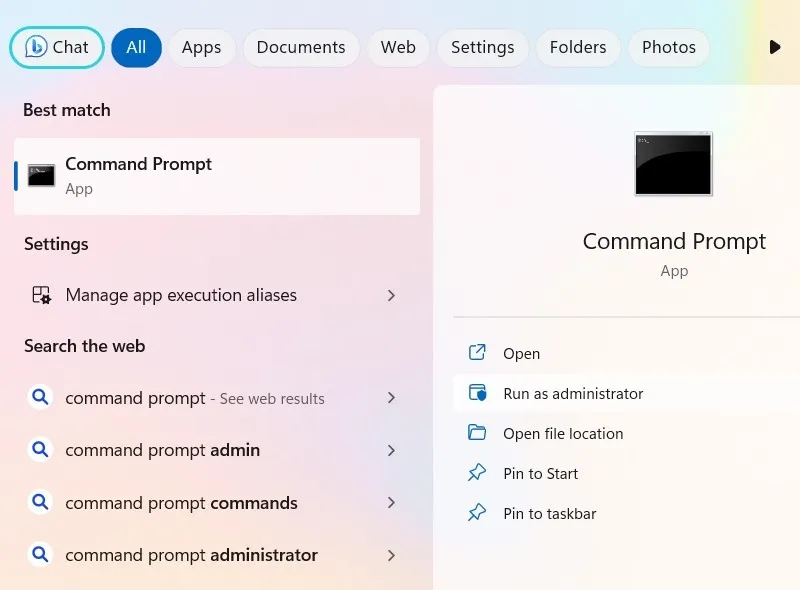
- cmd 창이 열리면 다음 명령을 입력하고 Enter버튼을 누릅니다.
Net user administrator /active:yes
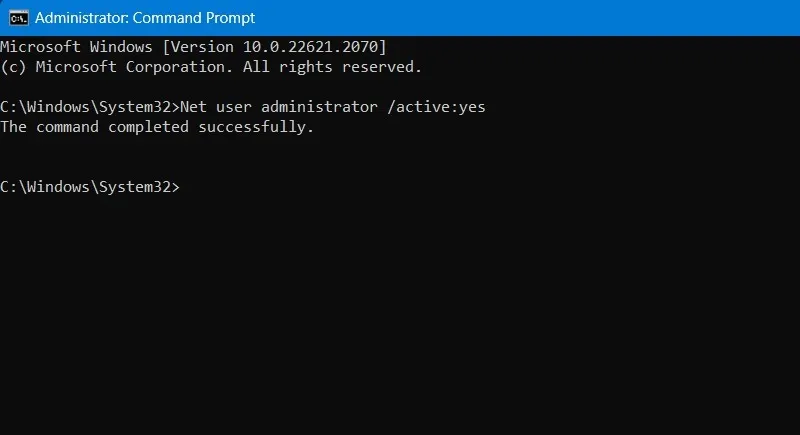
- 명령을 실행하는 즉시 최고 관리자 계정이 활성화되며 시작 메뉴에서 계정을 전환하여 액세스할 수 있습니다.
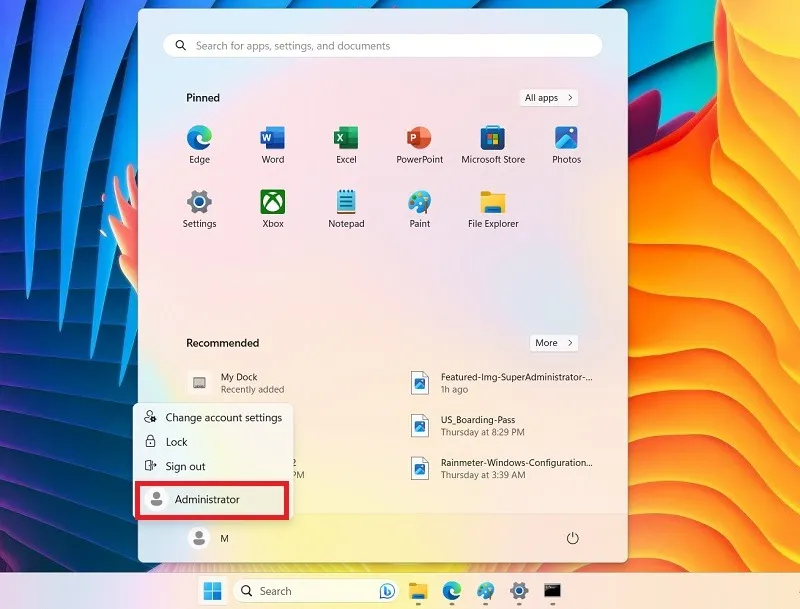
- Windows 최고 관리자 계정이 잠금 화면에 추가됩니다. “로그인”을 클릭하면 계정 및 모든 관련 정보를 설정할 수 있지만 그림과 같이 명령 프롬프트에서 설정할 수 있습니다.
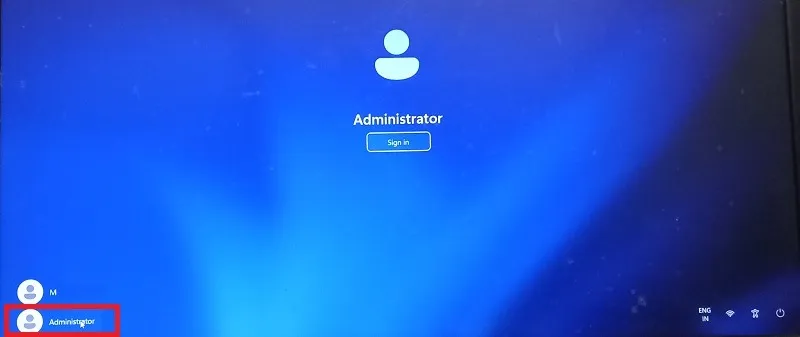
- 최고 관리자 계정에는 기본적으로 비밀번호가 없습니다. 암호로 보호하려면 다음 명령을 사용하십시오. [yourPassword]를 실제 비밀번호로 바꾸는 것을 잊지 마십시오.
Net user administrator [yourPassword]
Net user administrator activate:yes
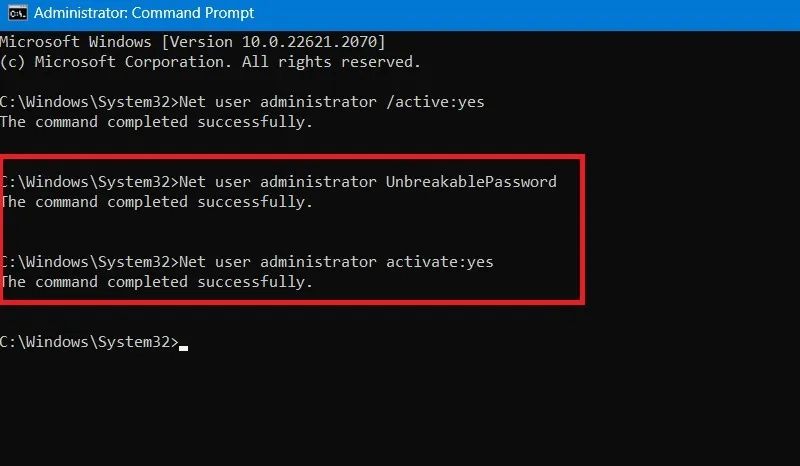
- 최고 관리자 계정으로 문제 해결 작업을 완료한 후에는 항상 아래 명령을 사용하여 비활성화하는 것이 좋습니다.
Net user administrator /active:no
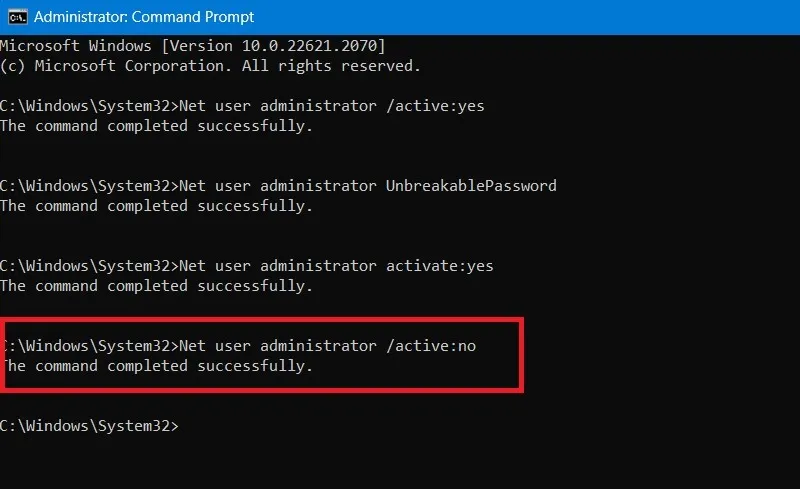
- 최고 관리자 계정이 성공적으로 비활성화되면 일시적으로 표시됩니다. 그러나 다시 시작한 후에는 최고 관리자 계정의 흔적이 없습니다.
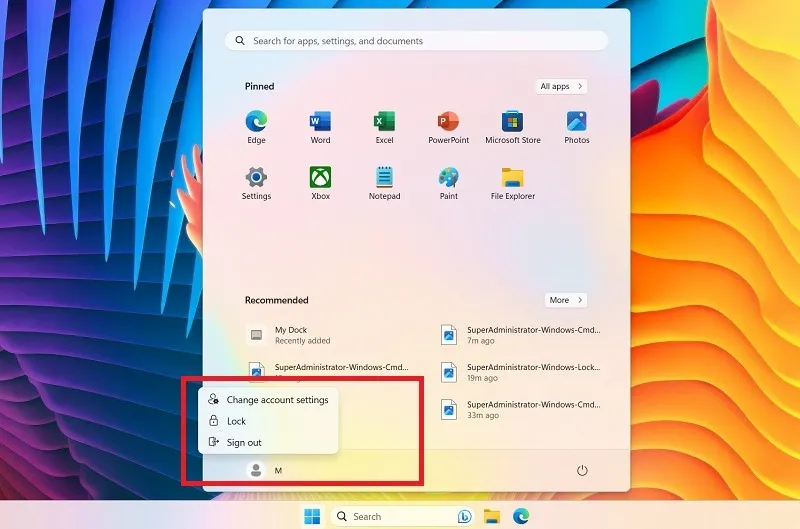
2. PowerShell을 통해 활성화
명령 프롬프트와 마찬가지로 Windows PowerShell을 사용하여 슈퍼 관리자 계정을 시작할 수도 있습니다.
- Windows 검색 상자로 이동하여 “PowerShell”을 입력합니다. “관리자 권한으로 실행”을 선택합니다.
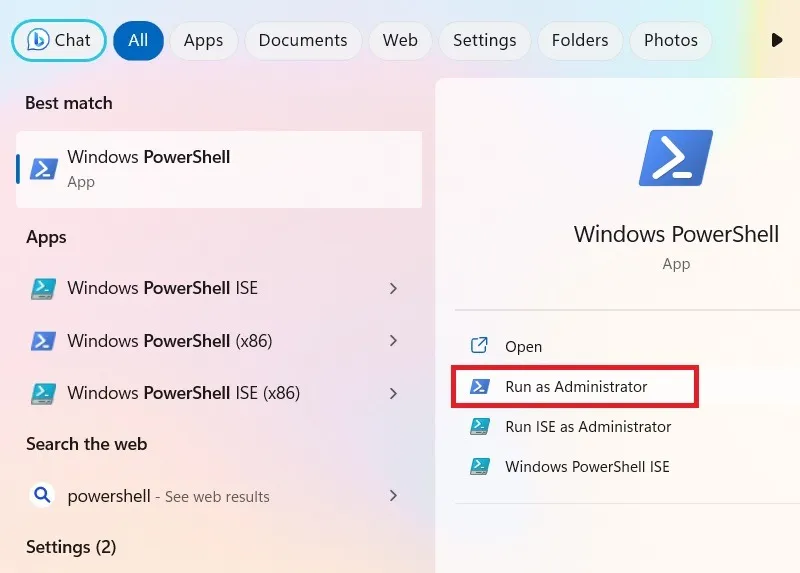
- 다음 명령을 입력하면 내장된 최고 관리자 계정이 PowerShell 창을 통해 활성화됩니다.
Get-LocalUser -Name "Administrator" | Enable-LocalUser
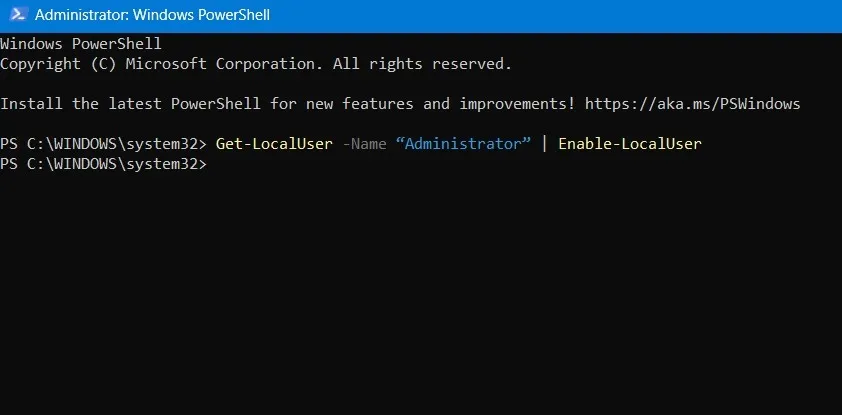
- 다음 명령을 연속해서 사용하여 슈퍼 관리자 계정의 비밀번호를 설정하십시오. [yourPassword]를 선택한 암호로 바꾸는 것을 잊지 마십시오.
Net user administrator [yourPassword] Net user administrator activate:yes
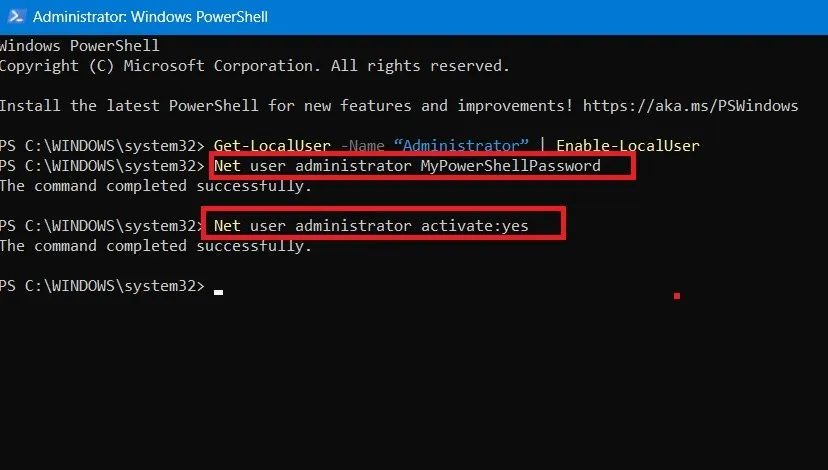
- PowerShell을 사용하여 최고 관리자 계정을 비활성화하려면 다음 명령을 입력합니다.
Get-LocalUser -Name "Administrator" | Disable-LocalUser
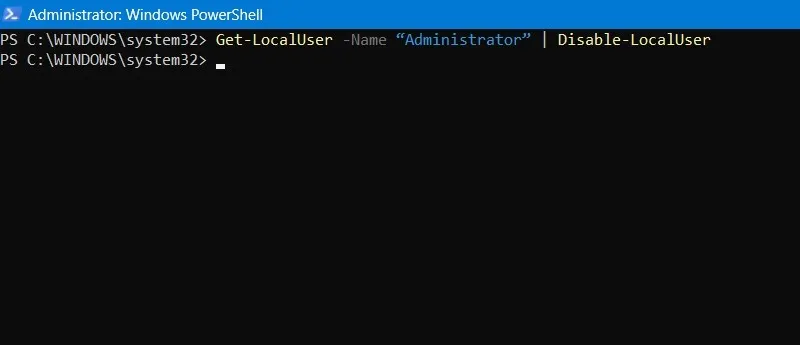
- 필요한 경우 PC를 다시 시작하여 보기에서 숨겨진 슈퍼 관리자 계정을 확인합니다.
3. 로컬 사용자 및 그룹을 통해 활성화
명령 프롬프트 사용이 불편한 경우 로컬 사용자 및 그룹 스냅인을 사용하여 동일한 작업을 수행할 수 있습니다.
- Win+ 를 누르고 R를 입력한
lusrmgr.msc다음 버튼을 누릅니다 Enter.
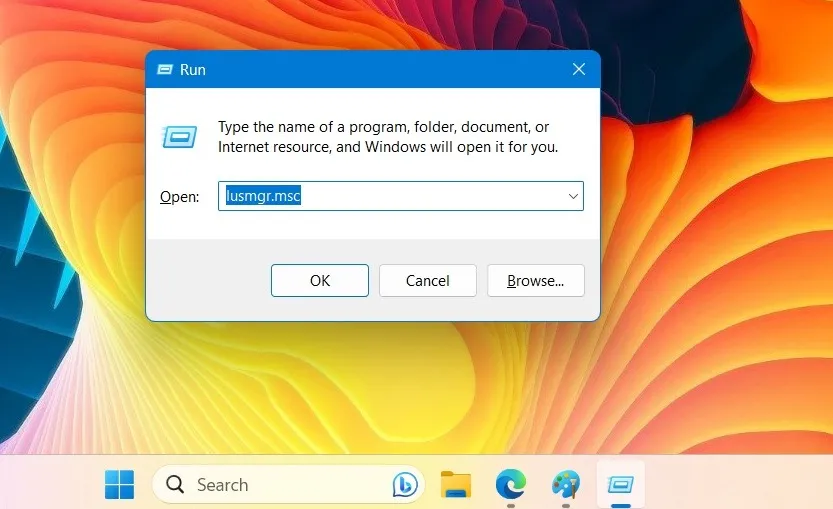
- 위 작업은 로컬 사용자 및 그룹 창을 엽니다.
- 왼쪽의 “사용자” 폴더로 이동하여 오른쪽 창에서 “관리자” 사용자 계정을 찾습니다. 기본적으로 비활성화되어 있습니다(매우 작은 아래쪽 화살표 아이콘으로 표시됨).
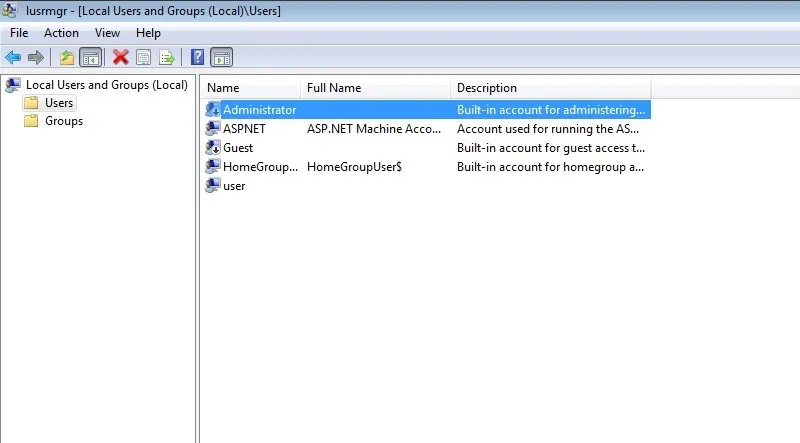
- 최고 관리자 계정을 활성화하려면 “관리자” 텍스트를 두 번 클릭하거나 마우스 오른쪽 버튼으로 클릭하고 “속성” 옵션을 선택하십시오.
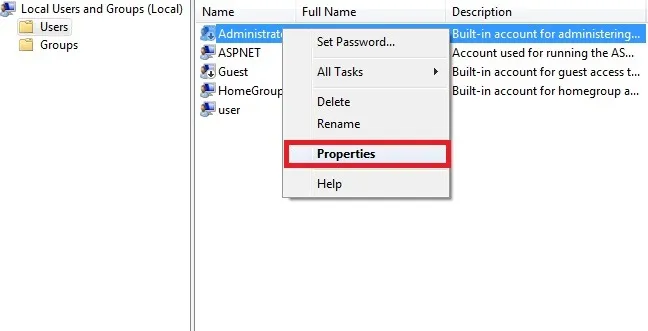
- “계정 비활성화됨” 확인란의 선택을 취소하고 “확인” 버튼을 클릭하여 변경 사항을 저장합니다.
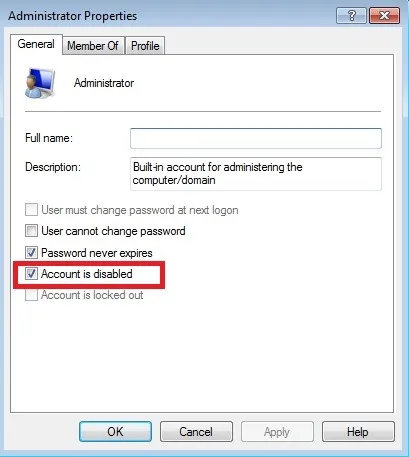
- 이 시점부터 슈퍼 관리자 계정이 활성화되고 작은 아래쪽 화살표 아이콘이 더 이상 Lusmgr에 표시되지 않습니다. 시작 메뉴에서 전환하여 최고 관리자 계정으로 쉽게 리디렉션할 수 있습니다.
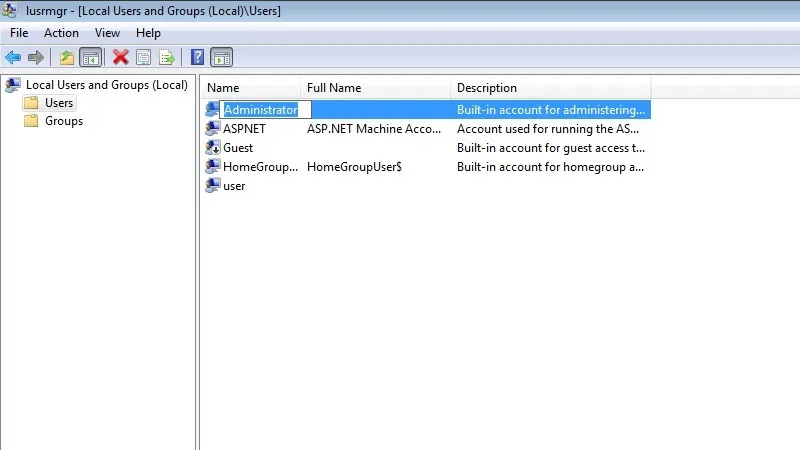
- 비밀번호로 최고 관리자 계정을 보호하려면 사용자 계정을 마우스 오른쪽 버튼으로 클릭하고 “비밀번호 설정” 옵션을 선택하십시오.
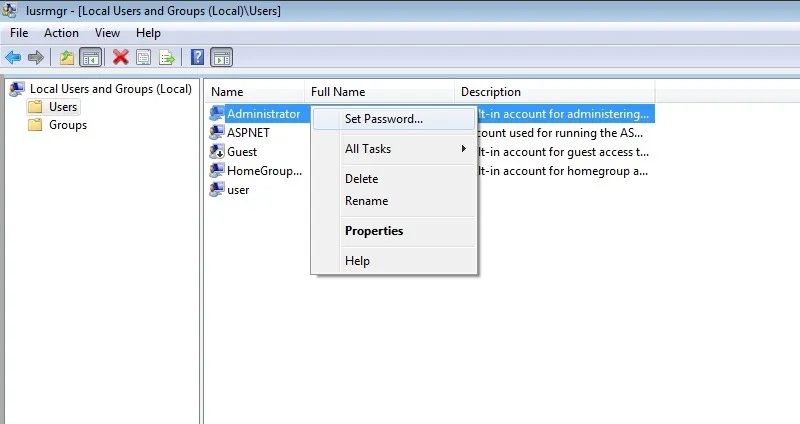
4. 로컬 그룹 정책 편집기를 통해 활성화
Windows Pro 및 Enterprise 사용자는 로컬 그룹 정책 편집기를 사용하여 숨겨진 최고 관리자 계정에 액세스할 수도 있습니다. 가정 사용자는 먼저 수동으로 활성화 해야 합니다 .
- 실행 명령을 입력
gpedit.msc하고 키를 누릅니다 Enter.
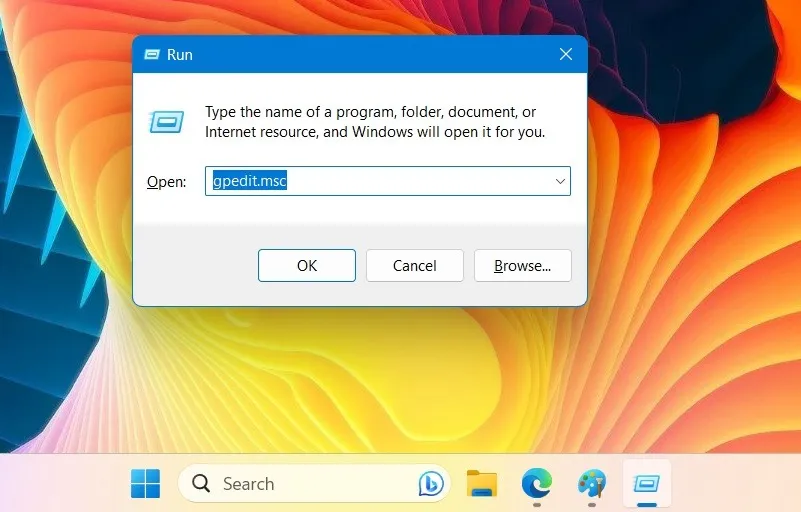
- “컴퓨터 구성 -> Windows 설정 -> 보안 설정 -> 로컬 정책 -> 보안 옵션”으로 이동합니다. “계정: 관리자 계정 상태” 정책은 “보안 설정”에서 비활성화 상태로 표시되어야 합니다.
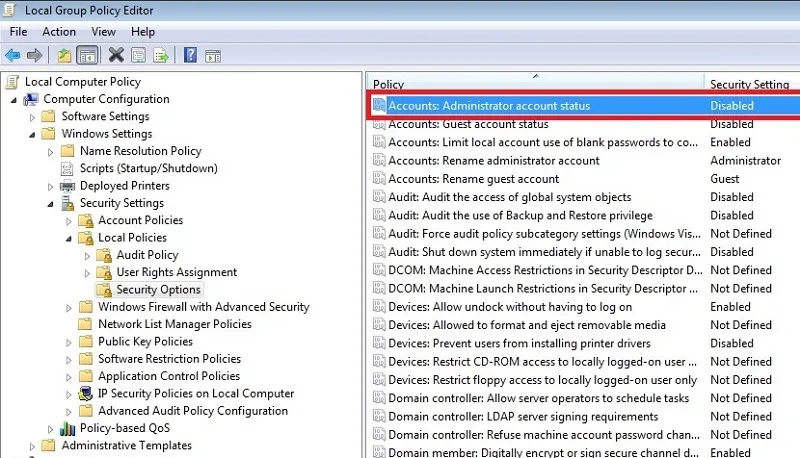
- 관리자 정책을 두 번 클릭하여 속성을 엽니다. 기본 옵션은 “로컬 보안” 아래에 “비활성화됨”으로 표시됩니다. “활성화”하고 “적용 -> 확인”을 클릭하십시오.
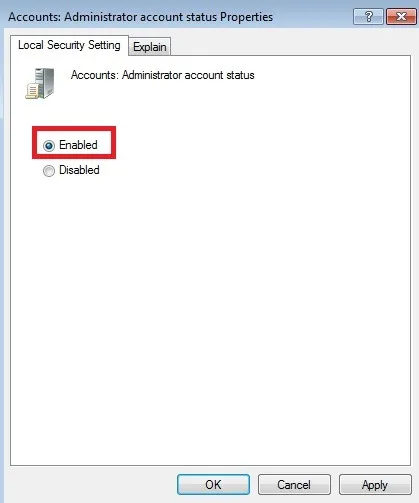
- 최고 관리자 계정은 시작 메뉴에서 즉시 사용할 수 있어야 합니다. 그렇지 않은 경우 PC를 다시 시작하십시오.
자주 묻는 질문
Windows의 최고 관리자 계정은 일반 관리자 계정과 어떻게 다른가요?
최고 관리자 계정은 Windows 장치 설정에 내장되어 있고 Windows를 처음 설치할 때 별도로 생성할 필요가 없기 때문에 현재 관리자 계정과 완전히 다릅니다. 계정 계층 구조의 최상위 계층입니다.
이 상승된 최고 관리자 계정은 OS에서 변경할 수 있는 더 많은 권한을 부여합니다. 일반 관리자 계정은 개별 사용자 설정에만 액세스할 수 있지만 최고 관리자 계정은 무제한 권한을 보유합니다.
Windows에서 최고 관리자 계정을 사용하는 것이 안전합니까?
최고 관리자 계정은 사용하기에 안전하지만 따라야 할 몇 가지 주의 사항이 있습니다. 상승된 상태에도 불구하고 최고 관리자 계정은 보안상의 이유로 비활성화되고 보기에서 숨겨집니다.
한 가지 이유는 최고 관리자 계정에 기본적으로 암호가 없기 때문에 다른 사람에게 넘어가지 않아야 합니다. 또한 최고 관리자는 Windows Hello 및 생체 인식 액세스와 같은 일부 최신 인증 기능을 사용할 수 없습니다.
Windows는 문제 해결과 같이 필요한 경우가 아니면 최고 관리자 계정을 사용하지 말 것을 제안합니다. 또한 대부분의 Windows PC 작업은 쉽게 변경할 수 있는 일반 표준 관리자 계정으로 쉽게 수행할 수 있습니다 .
이미지 크레디트: 픽사베이 . Sayak Boral의 모든 스크린샷.


답글 남기기